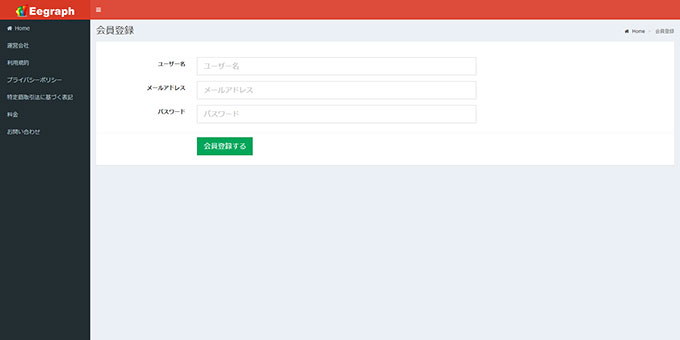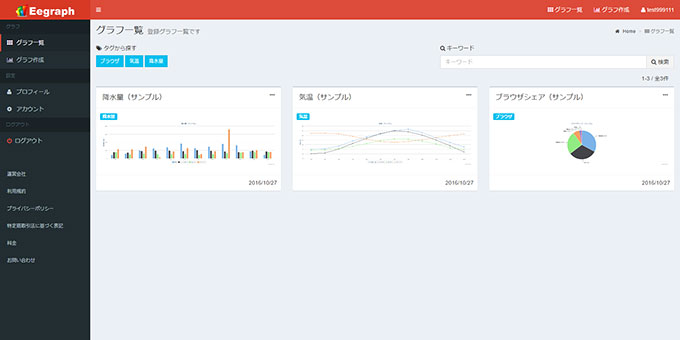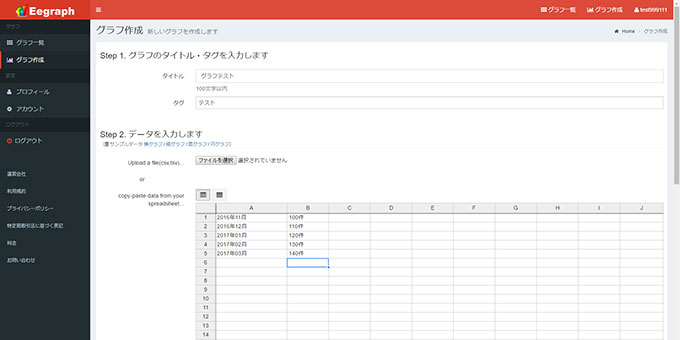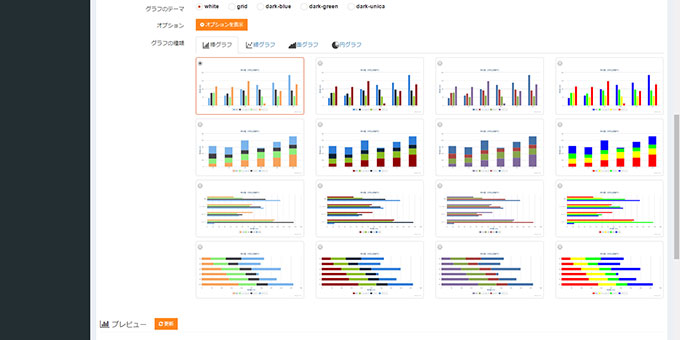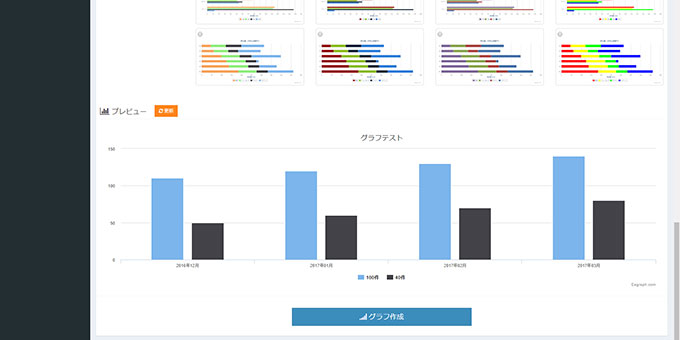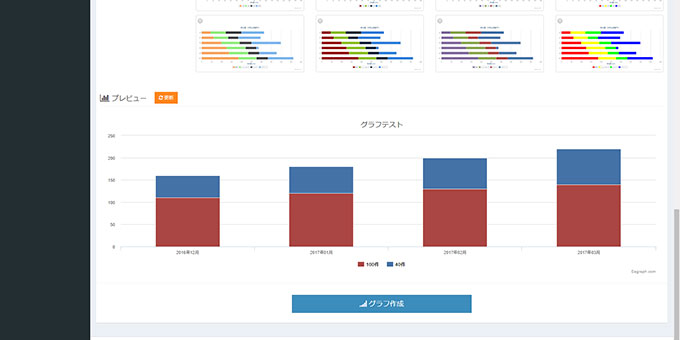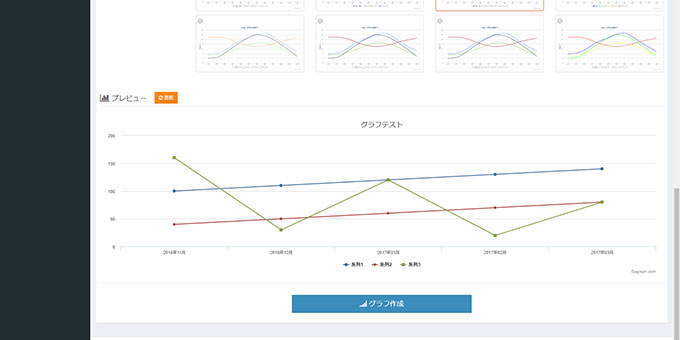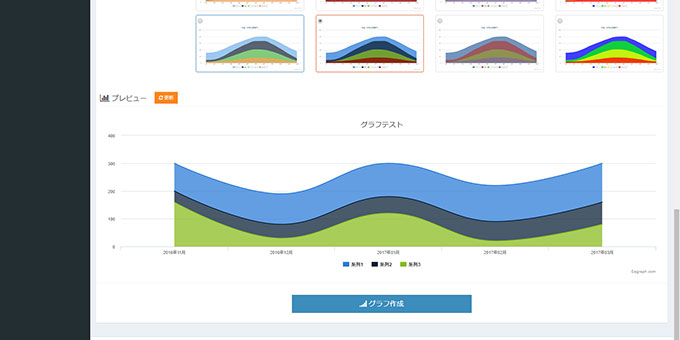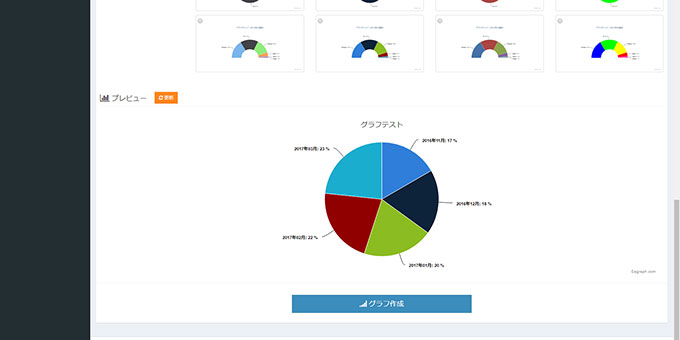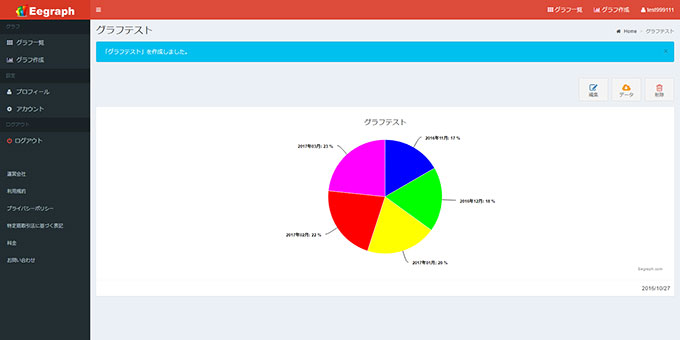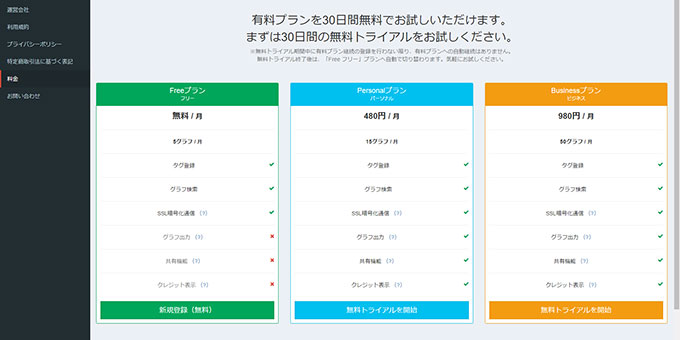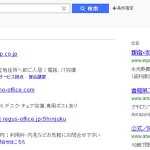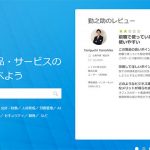レンタルオフィス「METSオフィス」運営責任者のオバタです。
起業家の方々にとって、見やすく美しいグラフはプレゼンテーション資料だけでなくwebサイトや広告など様々な媒体で必要になってきますよね。今回は、手軽に見栄えの良いグラフを作成できる「Eegraph(イーグラフ)」というwebツールをご紹介させていただきます。
プレゼンテーション資料の作成についての記事『30分で作れる!無料プレゼンテーション作成ツール「Sway」の使い方解説』とあわせてお読みいただくと、手軽かつ時間をかけずに見栄えの良い資料を作成できるようになります。
Eegraphとは
「Eegraph」は、タイトル入力、データ入力、グラフのテーマと種類を選択の3ステップだけで美しいグラフを作成できるwebツールです(日本語対応)。
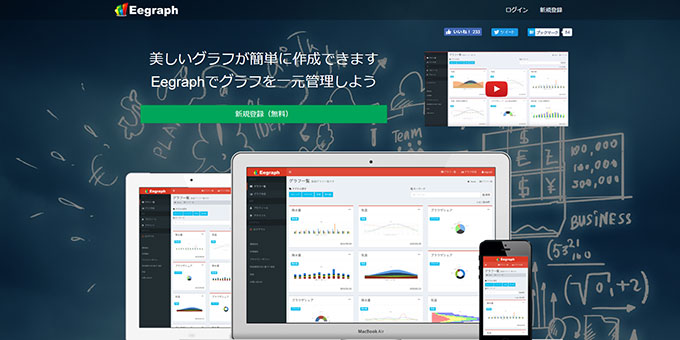
作成したグラフはJPEG、PNG、PDF、SVG、印刷といった形で出力できるため、プレゼン資料やレポート作成以外にwebサイト媒体などにも幅広く活用可能です。
料金プランは無料、480円/月、980円/月の3プランから用途に合わせた使い方を選択可能。
web系のツールには疎いという方でも簡単操作でグラフが作れます。
↓↓↓実際にデモを行ってみました
Eegraph(イーグラフ)登録方法
イーグラフを使うためにはユーザー登録が必要になります。
まずは登録画面でユーザー名、メールアドレス、パスワードを入力して仮登録を行います。【会員登録する】ボタンを押すと入力したメールアドレスに認証メールが届き、メール内の認証URLをクリックすると登録完了となります。
Eegraph(イーグラフ)ログイン後の画面
ログイン後の画面はシンプル。
直感的に使いやすいインターフェースとなっています。
画面左にあるメニューから【グラフ作成】を選択するとグラフの作成画面へ遷移します。
グラフ作成手順
グラフ作成画面では、まずタイトルを決め、次に作成したいグラフのデータ(数値)をエクセルのセルのようなフォーマットに入力するだけ。
最後に作成したいグラフのフォーマットを選択すると自動的にグラフが精製されます。
棒グラフだけでなく、線グラフの作成も可能。
面グラフの作成も。
もちろん、円グラフの作成もできます。
すべて同じ入力データから、1クリックでデザインを変更可能です。
完成したグラフデータの編集・出力方法
完成したグラフは、後に【グラフ一覧】メニューから編集することができます。
【データ】をクリックするとデータのダウンロードができますが、無料プランだと.tsv形式でしかダウンロードできないため、他のweb媒体への利用はできません。クレジット表示も無料プランでは外せないため、ビジネスに利用するのであれば有料プランへの登録が必要です。
Eegraph(イーグラフ)プランのおさらい
無料プランと有料プラン2種(480円/月と980円/月)の違いは、「月に登録できるグラフ数の上限」「グラフの出力機能の有無」「共有機能の有無」「クレジット表示を外せるかどうか」といったところです。
中でも重要なのは「グラフの出力機能」で、有料プランであればJPEG、PNG、PDF、SVG、印刷の中から好きな形式でダウンロードして多種多様な使い方ができるようになります。
クレジット表示が入った状態のままで使うということであれば無料プランでも画面をキャプチャして使う等できるとは思いますが、クレジット表示を無断で外したりすると規約違反となるおそれがありますので悪質な使い方をするのは避けるようにしましょう。
まとめ
グラフを頻繁に作る方にとっては、どのようなフォーマットの資料にでも転用できる形で作成できるグラフは需要があるのではないでしょうか。
誰でも簡単に3ステップで簡単に資料やweb用に使えるグラフを作成できるツールEegraph(イーグラフ)、使ったことがないという方はぜひ一度試してみてくださいね。